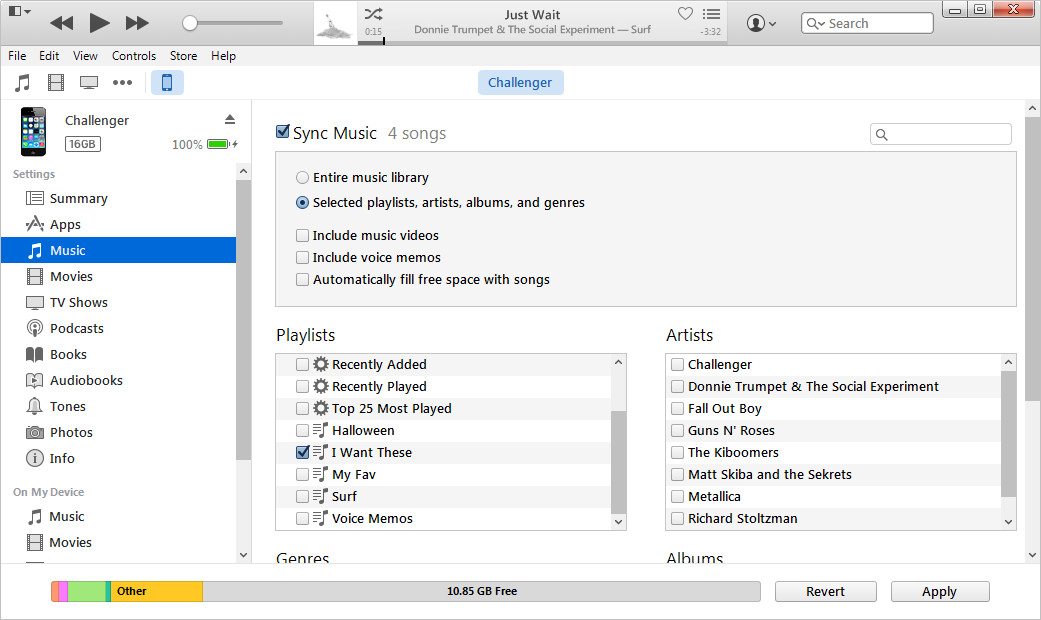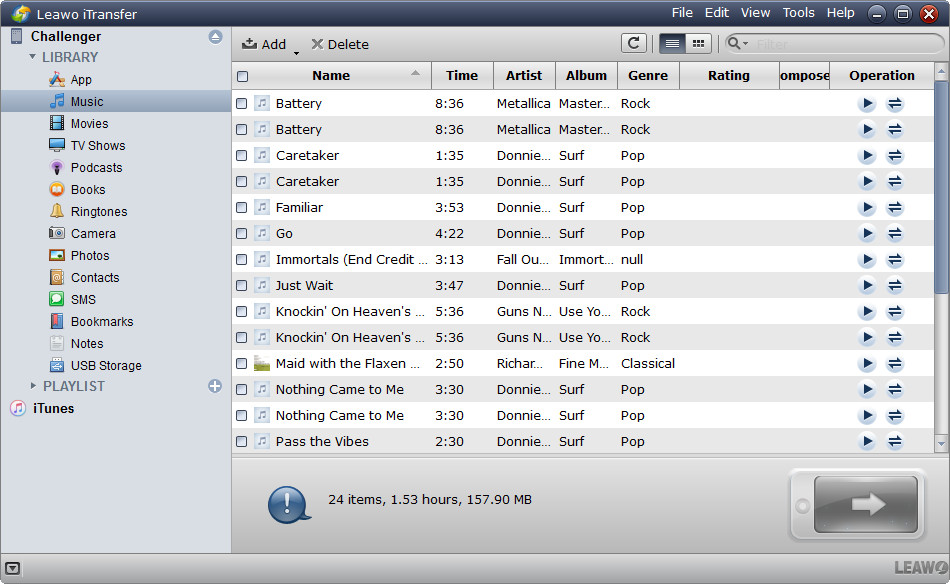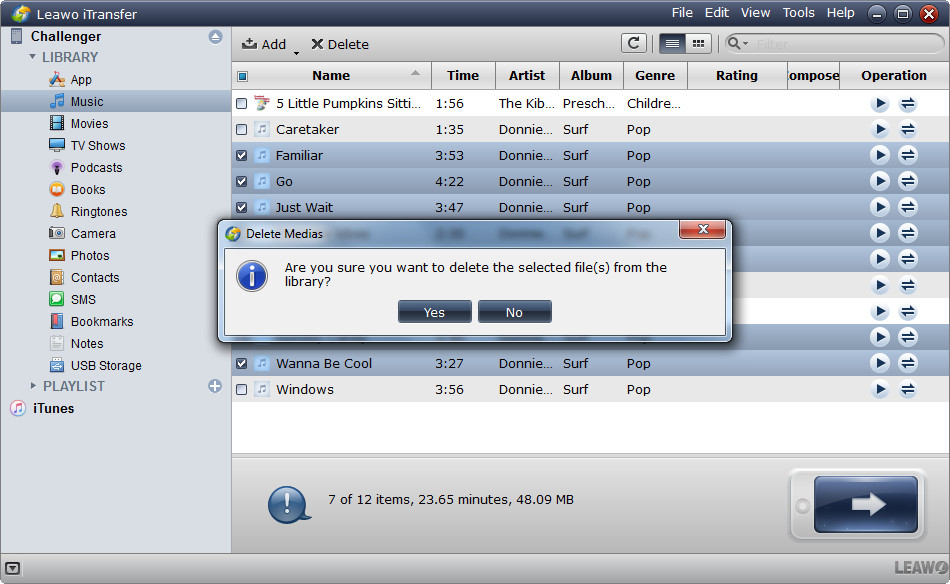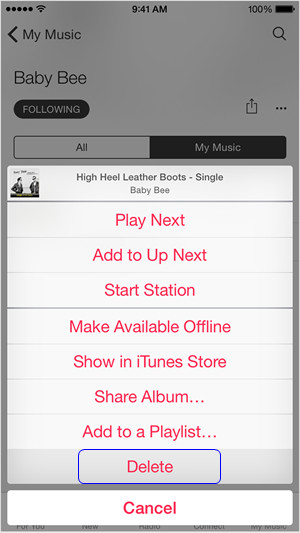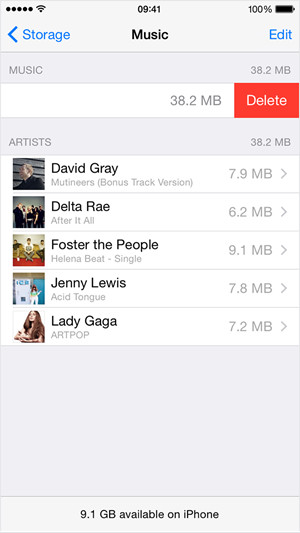Je veux supprimer de la vieille musique de mon iPhone, mais je ne veux pas la supprimer de mon iTunes. Je gère actuellement ma musique manuellement, y compris le transfert de musique de l'iPhone d'autres personnes vers mon iPhone. Je cherche un moyen de brancher mon iPhone sur l'ordinateur et de décocher des chansons au lieu de supprimer des chansons individuellement sur mon iPhone. Toute aide serait appréciée.
Les utilisateurs d'Phone enregistreront de nombreuses chansons dans leurs appareils pour en profiter à tout moment et en tout lieu. Comme les chansons occupent de plus en plus d'espace de stockage dans leur iPhone, ils voudront trouver un moyen de supprimer de la musique de l'iPhone. Les chansons de l'iPhone peuvent être synchronisées à partir d'un ordinateur ou achetées dans l'iTunes Store, et nous pouvons les supprimer de l'iPhone en utilisant différentes méthodes. L'article suivant vous montrera comment supprimer des chansons de l'iPhone 5/5s/6/6s/SE en utilisant plusieurs méthodes simples. Vous pouvez choisir l'une des trois options les plus appropriées en fonction de vos besoins réels.
Méthode 1. Comment supprimer des chansons iPhone d'iTunes
Bien que de nombreux utilisateurs d'iPhone ne souhaitent pas utiliser iTunes, ils admettront qu'iTunes est le moyen le plus simple de gérer les fichiers multimédias iPhone. Si vous souhaitez supprimer de la musique de l'iPhone, vous pouvez profiter pleinement d'iTunes. Après avoir acheté des chansons dans l'iTunes Store sur l'iPhone, votre iTunes enregistrera également l'historique des achats, vous n'avez donc pas à vous soucier de perdre les fichiers musicaux achetés. Lorsque vous connectez votre iPhone à un ordinateur avec un câble USB, iTunes démarre et reconnaît automatiquement votre iPhone. Vous pouvez créer une nouvelle liste de lecture contenant uniquement la musique que vous souhaitez, puis la synchroniser avec votre iPhone. De cette façon, vous pouvez supprimer la musique indésirable de l'iPhone. Suivez les étapes ci-dessous pour savoir comment supprimer des chansons iPhone d'iTunes.
2. Choisissez Musique dans la barre latérale gauche.
3. Cochez Synchroniser la musique, choisissez Listes de lecture, artistes, albums et genres sélectionnés.
4. Sélectionnez la liste de lecture contenant uniquement les chansons souhaitées. Cliquez ensuite sur Synchroniser.
Méthode 2. Comment supprimer des chansons de l'iPhone sans iTunes
Cependant, de nombreux utilisateurs d'iPhone ne veulent pas utiliser iTunes, ou n'utilisent pas du tout iTunes, car ils pensent que l'utilisation d'iTunes est gênante et entraînera une perte de données sur leur iPhone. Par conséquent, si les gens souhaitent supprimer des chansons de l'iPhone sans utiliser iTunes, ils peuvent utiliser un logiciel de gestion d'iPhone tiers.
Parmi tous les programmes de gestion d'iPhone, l'iTransfer de Leawo est multifonctionnel. Ce logiciel est utilisé pour transférer des fichiers entre des appareils iOS, iTunes et des ordinateurs, et il permet aux utilisateurs de gérer facilement leurs fichiers iPhone. Le guide suivant vous montrera comment utiliser l'iTransfer de Leawo pour supprimer des chansons de l'iPhone sans iTunes, et vous pouvez télécharger gratuitement ce logiciel pour essayer.
Among all the iPhone manager programs, Leawo iTransfer is a multifunctional one. This software is used for transferring files among iOS devices, iTunes and computers, and it allows users to manage their iPhone files with ease. The following guidance will show you how to delete songs from iPhone without iTunes by using Leawo iTransfer, and you can free download this software to have a try.
Tutoriel pour supprimer de la musique de l'iPhone sans iTunes
Après cela, l'iTransfer de Leawo commencera à supprimer la musique de l'iPhone, une fois l'opération de suppression terminée, vous vous débarrasserez de ces chansons. Avec l'iTransfer de Leawo, vous pouvez également gérer d'autres types de fichiers pour les appareils iOS. Par exemple, vous pouvez utiliser ce logiciel pour sauvegarder des photos iPhone vers votre ordinateur.
Méthode 3. Comment supprimer directement de la musique sur l'iPhone
Les gens peuvent également supprimer la musique directement depuis l'iPhone. Une fois que les gens ont lancé l'application Musique sur leur iPhone, ils peuvent choisir des chansons, puis faire glisser de droite à gauche pour supprimer les chansons indésirables. S'ils ne veulent pas toutes les chansons de leurs listes de lecture, ils peuvent appuyer sur Liste de lecture et faire glisser la liste de lecture de droite à gauche pour supprimer la liste de lecture. Ils peuvent également aller dans Paramètres > Général > Utilisation > Gérer le stockage > Musique, et cliquer sur Toutes les chansons en haut pour supprimer toutes les chansons sur l'iPhone.
En utilisant les méthodes ci-dessus pour supprimer certaines chansons inutiles de l'iPhone, vous pouvez facilement libérer de l'espace sur l'iPhone. Ces méthodes peuvent aider les gens à supprimer de la musique de d'iPhone, et elles ont leurs propres avantages, de sorte que les utilisateurs d'iPhone puissent les choisir en fonction des différentes situations. Si vous rencontrez le même problème avec votre iPhone, veuillez consulter le guide ci-dessus pour savoir comment supprimer des chansons de l'iPhone 5/5s/6/6s/SE. De plus, les trois méthodes peuvent être utilisées comme suppression de musique iPad.